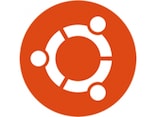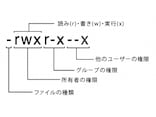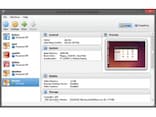Linuxをインストールする際に迷うのが、ディストリビューション、デスクトップ環境そして、32ビット又は64ビットオペレーティングシステム(OS)の選択です。パソコンをよく使う方であれば、64ビットの方が新しいということはわかるかもしれませんが、互換性の問題もあるので必ずしも新しい方を選べば良いわけではありません。32ビットと64ビットOSの違いと使用中のパソコンとの互換性について理解することで、よりスムーズにLinuxをインストールできるように解説します。
32ビット vs 64ビット
32ビットと64ビットは一度にやりとりできるデータの大きさを指していて、64ビットの指令を出せるCPU(パソコンの演算を行う部分)が搭載されているパソコンでなければ64ビットOSは作動しません。大は小を兼ねるで64ビットのパソコンは32ビットのOSのも作動しますが、32ビットの効率でしか動かないことになります。32ビットと64ビットの一番の違いはメモリーで、32ビットパソコンの認識できるメモリーの大きさは4GBに限られています。インターネットや文章を作成するぐらいであれば、メモリーの大きさはパソコンの動作速度にほとんど影響しませんが、写真の編集などをする場合は大きな違いを感じるかもしれません。
最新のパソコンにLinuxをインストールする場合は64ビットのOSを選択すべきですが、古くなったパソコンの場合はインストールする前に互換性をチェックする必要があります。OSの選択の際には大抵32ビットと64ビットとはっきり書かれていますが、32ビットは「i386」「i686」「x86」用のOSと書かれていることもあります。64ビットは「amd64」や「x86_64」又は単に「x64」という表現が使われます。
互換性のチェック
使用中のパソコンと64ビットのOSとの互換性は、2006-2007年以降の購入のパソコンがどうかが目安になります。確実に調べるには、Windows Vista、7の場合は、スタートメニューから「コンピューター」を右クリックして、「プロパティ」を選択します。システムの項目にプロセッサーとシステムの種類が表示されるので、それを確認してください。
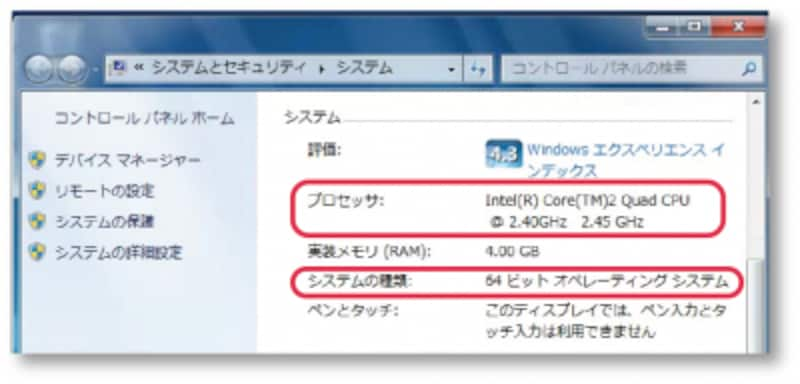
Windows システム
システムの種類が64ビットオペレーティングシステムの場合はもちろんLinuxの64ビットとも互換性があります。32ビットの場合でもプロセッサーの種類によっては64ビットに対応しています。Windowsの場合64ビットに対応するCPUの数が多いので、個々のプロセッサーをインターネット検索して確認する必要があります。
Macの場合はAppleメニューから、「このMacについて」を選択します。このマックについての画面にプロセッサの名前が表示されます。これがIntel Core 2 Duo、 Xeonシリーズ、又は Core iシリーズであれば64ビットOSに対応しています。

このMac について